Mac OS X用PSプリンタードライバーをお使いの方
調整したハーフトーンを登録する
-
PSハーフトーン調整ユーティリティを起動します。
-
[新規ハーフトーン調整の定義]をクリックします。
-
ハーフトーンを調整します。
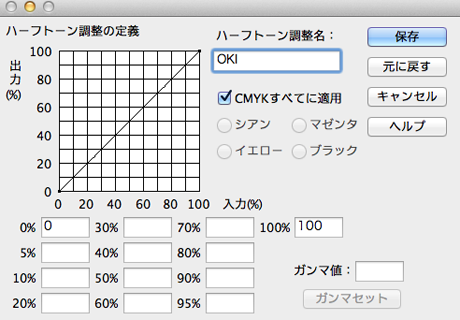
グラフ線の操作、ガンマ値の入力、またはテキストボックスへ濃度値を入力して、ハーフトーンの調整方法を選べます。
-
[ハーフトーン調整名]に設定名を入力し、[保存]をクリックします。
-
[PPDファイルの選択]をクリックします。
-
ハーフトーン調整を登録するPPDファイルを選択し、[開く]をクリックします。
-
作成したハーフトーン調整を選択し、[追加]をクリックします。
-
[保存]をクリックします。
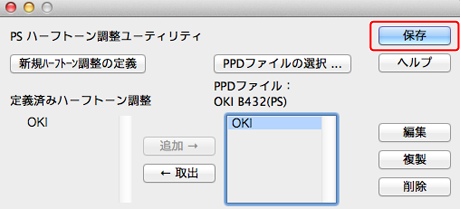
-
PSハーフトーン調整ユーティリティを終了します。
-
[システム環境設定]の[プリントとスキャン]を選択し、登録されている調整を行ったプリンターをいったん削除し、プリンターを再登録します。
メモ
-
プリンターを追加中に表示される[構成]ボタンはクリックしないでください。
-
プリンターを追加中に、プリンターオプションを選ぶダイアログが表示された場合は[キャンセル]をクリックし、再度プリンターを追加してください。
-
登録したハーフトーンを使用して印刷する
-
パソコンで、印刷するファイルを開きます。
-
[ファイル]メニューから[プリント]を選択します。
-
パネルメニューから[プリンタの機能]を選択します。
-
[機能セット]から[ジョブオプション]を選択します。
-
[ハーフトーン調整]から、登録したハーフトーン調整名を選択します。
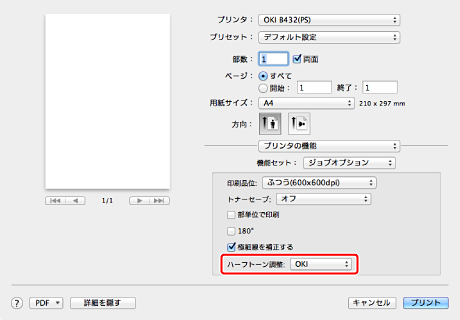
メモ
Mac OS X 10.7 ~ 10.9で、プリントダイアログに詳細設定が表示されないときには、ダイアログ画面下部の[詳細を表示]をクリックしてください。
-
必要に応じてほかの設定をして、[プリント]をクリックします。
印刷が始まります。

